我们知道Win10系统的默认浏览器是Edge浏览器,小编要在本文中介绍的便是与Edge浏览器有关的功能。可能有些用户不知道将鼠标移动到Edge浏览器标签页时可以显示预览小窗口,那么接下来就和大家介绍具体的设置方法。
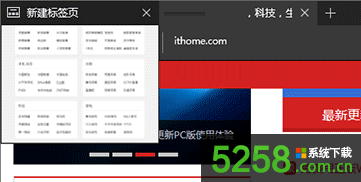
1、按Win+R打开运行,输入regedit并按回车键进入注册表编辑器;
2、依次展开HKEY_CURRENT_USER\SOFTWARE\Classes\Local Settings\Software\Microsoft\Windows\CurrentVersion\AppContainer\Storage\microsoft.microsoftedge_8wekyb3d8bbwe\MicrosoftEdge\TabbedBrowsing;
3、新建DWORD(32位)值,命名为TabPeekHideDelay;
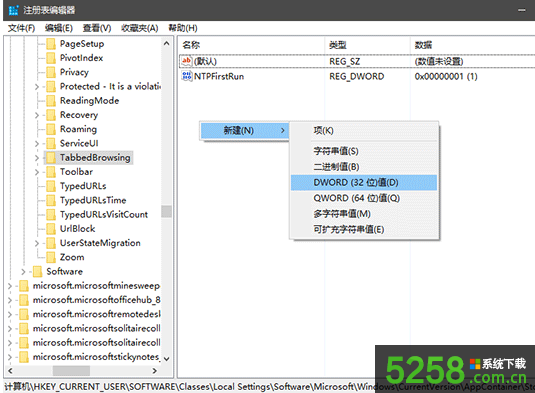
4、双击打开,在数值数据中输入时间值,注意要选择“十进制”,比如想让鼠标离开标签页后预览画面显示时间+1秒,就输入1000,点击确定后重启Edge浏览器即可生效;
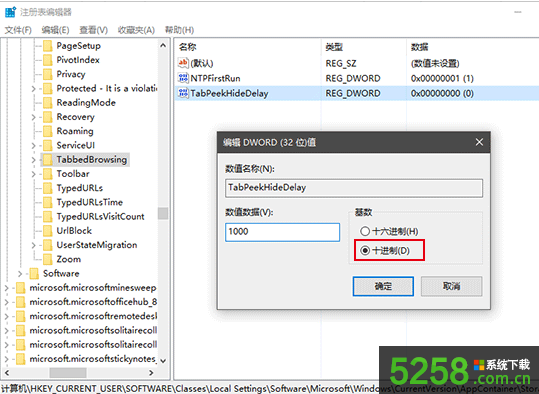
5、可以设置的还有Edge浏览器标签页预览显示所需鼠标悬停时间,可以避免偶然移动的预览显示,在相同位置下新建DWORD(32位)值,命名为TabPeekShowDelay;
6、双击修改数值数据,在“十进制”下修改延迟时间,比如悬停延迟+1秒就输入1000,点击确定后重启Edge浏览器即可生效;

7、如果想要关闭标签页预览功能的话,在相同位置下,新建DWORD(32位)值,命名为TabPeekEnabled,并将数值数据保持为0即可;
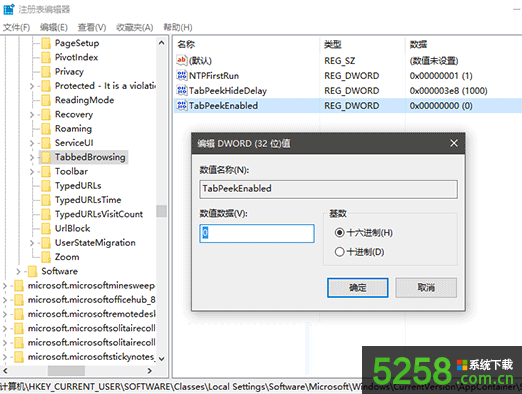
8、这样在重新打开Edge浏览器后就不会再显示标签页预览。
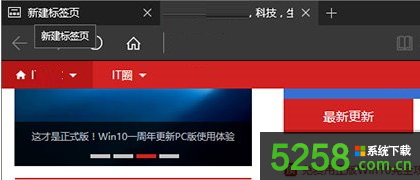
以上便是Win10设置Edge浏览器显示标签页预览小窗口的方法,如果想要恢复显示,把数值数据改为1,或者删除TabPeekEnabled后重启Edge浏览器即可。